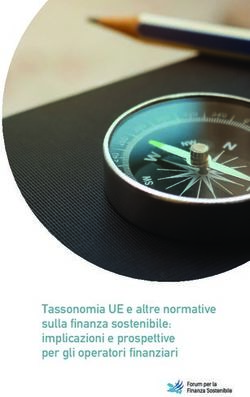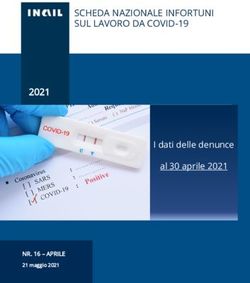Vostro 3888 Configurazione e specifiche - Dell
←
→
Trascrizione del contenuto della pagina
Se il tuo browser non visualizza correttamente la pagina, ti preghiamo di leggere il contenuto della pagina quaggiù
Vostro 3888 Configurazione e specifiche Modello normativo: D29M Tipo normativo: D29M002 Agosto 2021 Rev. A02
Messaggi di N.B., Attenzione e Avvertenza
N.B.: un messaggio N.B. (Nota Bene) indica informazioni importanti che contribuiscono a migliorare l'utilizzo del prodotto.
ATTENZIONE: un messaggio di ATTENZIONE evidenzia la possibilità che si verifichi un danno all'hardware o una perdita
di dati ed indica come evitare il problema.
AVVERTENZA: un messaggio di AVVERTENZA evidenzia un potenziale rischio di danni alla proprietà, lesioni personali o
morte.
© 2020-2021 Dell Inc. o sue società controllate. Tutti i diritti riservati. Dell, EMC e altri marchi sono marchi commerciali di Dell Inc. o di sue società
controllate. Altri marchi possono essere marchi dei rispettivi proprietari.1
Impostare il computer
Procedura
1. Collegare la tastiera e il mouse.
2. Connettersi alla rete tramite un cavo o connettersi a una rete wireless.
Impostare il computer 33. Collegare il display.
N.B.: Se il computer è stato ordinato con una scheda grafica dedicata. Collegare il cavo del display ai connettori della scheda
grafica dedicata.
4. Collegare il cavo di alimentazione.
4 Impostare il computer6. Completare l'installazione del sistema operativo.
Per Ubuntu:
Seguire le istruzioni visualizzate sul display per completare la configurazione. Per ulteriorii informazioni su installazione e configurazione
di Ubuntu, consultare gli articoli della Knowledge Base SLN151664 e SLN151748 all'indirizzo www.dell.com/support.
Per Windows: seguire le istruzioni visualizzate sullo schermo per completare la configurazione. Durante la configurazione, Dell
consiglia di:
● Connettersi a una rete per gli aggiornamenti di Windows.
N.B.: Se si sta effettuando la connessione a una rete wireless fili protetta, immettere la password per l'accesso alla rete
wireless quando richiesto.
● Quando si è collegati a Internet, creare oppure accedere con un account Microsoft. Se non si è connessi a Internet, creare un
account offline.
● Nella schermata Supporto e protezione, immettere le informazioni di contatto.
a. Effettuare la connessione a una rete.
6 Impostare il computerb. Effettuare l'accesso all'account Microsoft o creare un nuovo account.
7. Individuare e utilizzare le app Dell dal menu Start di Windows (consigliato).
Tabella 1. Individuare le applicazioni di Dell
Registrazione del prodotto Dell
Registrare il computer con Dell.
Guida e Supporto tecnico Dell
Accedere alla guida e al supporto per il computer.
SupportAssist
Controlla in modo proattivo lo stato hardware e software del computer.
N.B.: È possibile rinnovare o aggiornare la garanzia facendo clic
sulla data di scadenza della garanzia in SupportAssist.
Dell Update
Aggiorna il computer con correzioni critiche e driver di dispositivo
importanti non appena disponibili.
Impostare il computer 7Tabella 1. Individuare le applicazioni di Dell (continua)
Dell Digital Delivery
Scaricare le applicazioni software, tra cui quelle acquistate ma non
preinstallate sul computer.
8 Impostare il computer2
Panoramica del telaio
Parte anteriore
1. Unità ottica
2. Pulsante di alimentazione
3. Slot per scheda SD (opzionale)
4. Indicatore di attività del disco rigido
5. Jack audio combinato
N.B.: La funzionalità jack auricolare globale 3,5 mm varia in base alla configurazione del modello. Per ottenere risultati ottimali,
utilizzare gli accessori audio Dell consigliati.
6. Porte USB 2.0
7. Porte USB 3.2 Gen 1 Type-A
Panoramica del telaio 9parte posteriore
1. Porta con linea in uscita
2. Porta HDMI 1.4b
3. porta VGA
4. Porte USB 3.2 Gen 1
5. Porte USB 2.0 Gen 1
6. Slot delle schede di espansione
7. Porta connettore di alimentazione
8. Indicatore di diagnostica dell'alimentatore
9. Slot per sicurezza Kensington
10. Porta di rete
11. Lucchetto ad anello
N.B.: La porta HDIM 1.4b non è disponibile per computer con Intel Core i5-10400F e I7-10700F di decima generazione.
N.B.: La porta VGA non è disponibile per computer con Intel Core i5-10400F e I7-10700F di decima generazione.
10 Panoramica del telaio3
Specifiche di Vostro 3888
Processori
Tabella 2. Elenco processori 1
Descrizione Valori
Modello del Intel Core Intel Core Intel Core Intel Celeron Intel Intel Core Intel Core
processore i3-10100 di i5-10400 di i5-10400F di G-5900 di Pentium i7-10700 di i7-10700F di
decima decima decima decima Gold decima decima
generazione generazione generazione generazione G-6400 di generazione generazione
decima
generazione
Potenza 65 W 65 W 65 W 58 W 58 W 65 W 65 W
Numero di core 4 6 6 2 2 8 8
Numero di thread 8 12 12 2 4 16 16
Velocità Da 3,6 GHz a Da 2.9 GHz Da 2.9 GHz a Fino a 3,4 Fino a 4,0 Da 2.9 GHz a Da 2.9 GHz a
4,3 GHz a 4,3 GHz 4,3 GHz GHz GHz 4.8 GHz 4.8 GHz
Memoria cache 6 MB 12 MB 12 MB 2 MB 4 MB 16 MB 16 MB
Scheda grafica Scheda grafica Scheda Non Scheda Scheda Scheda grafica Non supportata
integrata Intel UHD 630 grafica Intel supportata grafica Intel grafica Intel Intel UHD 630
UHD 630 UHD 610 UHD 610
Tabella 3. Elenco processori 2
Descrizione Valori
Modello del processore Intel Celeron G5905 Intel Pentium Gold Intel Core i3-10105 di decima Intel Core i5-10505 di decima
6405 generazione generazione
Potenza 58 W 58 W 65 W 65 W
Numero di core 2 2 4 6
Numero di thread 2 4 8 12
Velocità Fino a 3,5 GHz 4,1 GHz Da 3,7 GHz a 4,4 GHz Da 3,2 GHz a 4,6 GHz
Memoria cache 4 MB 4 MB 6 MB 12 MB
Scheda grafica integrata Scheda grafica Intel Grafica Intel UHD Grafica Intel UHD Grafica Intel UHD
UHD 610
Sistema operativo
Vostro 3888 supporta i seguenti sistemi operativi:
Specifiche di Vostro 3888 11● Windows 11 Home, 64 bit
● Windows 11 Home National Academic, 64 bit
● Windows 11 Pro, 64 bit
● Windows 11 Pro National Academic, 64 bit
● Windows 10 Home, 64 bit
● Windows 10 Pro, 64 bit
● Ubuntu 18.04 LTS a 64 bit
Chipset
Tabella 4. Chipset
Descrizione Valori
Chipset B460
Processore Intel Core i3/i5/i7 di decima generazione, Intel Pentium Gold
G-6400 e Celeron 5900
Larghezza bus memoria DRAM 64 bit
bus PCIe Fino a Gen3
Memoria
Tabella 5. Specifiche della memoria
Descrizione Valori
Slot 2 slot UDIMM
Tipo DDR4
Velocità ● 2666 MHz
● 2933 MHz (supportata su processori Core i7-10700)
N.B.: La velocità della memoria può essere soggetta a
modifica in base all'area.
Memoria massima 64 GB
Memoria minima 4 GB
Memoria per slot 4 GB, 8 GB, 12 GB, 16 GB, 32 GB
Configurazioni supportate: ● 4 GB (1 x 4 GB)
● 8 GB (2 x 4 GB, 1 x 8 GB)
● 12 GB (1 x 4 GB e 1 x 8 GB)
● 16 GB (2 x 8 GB, 1 x 16 GB)
● 32 GB (1 x 32 GB, 2 x 16 GB)
● 64 GB (2 x 32 GB)
Archiviazione
Il computer supporta una o più configurazioni seguenti:
● HDD SATA da 3,5 pollici, 500 GB e 7.200 rpm
12 Specifiche di Vostro 3888● HDD SATA da 3,5 pollici, 1 TB e 7.200 rpm
● HDD SATA da 3,5 pollici, 2 TB e 7.200 rpm
● SSD M.2 2230 da 128 GB, NVMe, Class 35
● SSD M.2 2230 da 256 GB, NVMe, Class 35
● SSD M.2 2230 da 512 GB, NVMe, Class 35
L'unità principale del computer varia con la configurazione dello storage. Per i computer:
● con unità M.2, l'unità M.2 è quella primaria.
● senza un'unità M.2, il disco rigido da 3,5 pollici è l'unità primaria
Tabella 6. Specifiche di storage
Tipo di storage Tipo di interfaccia Capacità
HDD da 3,5 pollici, 7.200 RPM SATA Fino a 500 GB
HDD da 3,5 pollici, 7.200 RPM SATA Fino a 1 TB
HDD da 3,5 pollici, 7.200 RPM SATA Fino a 2 TB
SSD M.2 2230 PCIe Gen 3 x4 NVMe, Class 35 Fino a 128 GB
SSD M.2 2230 PCIe Gen 3 x4 NVMe, Class 35 Fino a 256 GB
SSD M.2 2230 PCIe Gen 3 x4 NVMe, Class 35 Fino a 512 GB
Memoria Intel Optane
La memoria Intel Optane funge solo da acceleratore di storage. Non sostituisce né si aggiunge alla memoria (RAM) installata sul computer.
N.B.: La memoria Intel Optane è supportata sui computer conformi ai seguenti requisiti:
● Processore Intel Core i3/i5/i7 di settima generazione o superiore
● Windows 10 a 64 bit o versione successiva
● L'ultima versione del driver Intel Rapid Storage Technology
Tabella 7. Memoria Intel Optane
Descrizione Valori
Tipo Acceleratore di storage
Interfaccia PCIe NVMe 3.0x2 o 3.0x4
Connettore M.2 2280
Configurazioni supportate 16 GB e 32 GB
Capacità Fino a 32 GB
Porte e connettori
Tabella 8. Porte e connettori
Descrizione Valori
Parte anteriore
USB ● 2 porte USB 2.0 Gen 1 (anteriori)
● 2 porte USB 3.2 Gen 1 Type-A (anteriori)
● 2 porte USB 2.0 Gen 1 (posteriori)
● 2 porte USB 3.2 Gen 1 Type-A (posteriori)
Specifiche di Vostro 3888 13Tabella 8. Porte e connettori (continua)
Descrizione Valori
Rete 1 porta RJ-45 da 10/100/1000 Mb/s
Audio ● Jack audio universale (per computer con configurazione
Realtek)
● Jack auricolare globale (per computer con configurazione C-
Media)
N.B.: La funzionalità jack auricolare globale 3,5 mm varia in
base alla configurazione del modello. Per ottenere risultati
ottimali, utilizzare gli accessori audio Dell consigliati.
Video ● 1 porta HDMI 1.4b
● 1 porta VGA
Lettore di schede di memoria Lettore di schede SD 3.0 (opzionale)
Sicurezza 1 cerchio del lucchetto, 1 slot per cavo di sicurezza Kensington
Interni
Espansione ● 1 slot full-height Gen 3 PCIe x16
● 2 slot full-height PCIe x1
M.2 ● 1 slot M.2 2230 per scheda combinata Wi-Fi e Bluetooth
● 1 slot M.2 2230/2280 per unità SSD o Intel Optane
N.B.: Per ulteriori informazioni sulle caratteristiche dei vari
tipi di schede M.2, consultare l'articolo della knowledge base
https://www.dell.com.
Lettore di schede multimediali
N.B.: Il lettore di schede multimediali si esclude a vicenda con una configurazione a doppio M.2.
Tabella 9. Specifiche del lettore di schede multimediali
Descrizione Valori
Tipo Lettore di schede SD 3.0 (opzionale)
Schede supportate ● Secure Digital High Capacity (SDHC)
● Secure Digital Extended Capacity (SDXC)
● Multimedia Card (MMC)
● MMC+
● Secure Digital (SD)
Audio
Tabella 10. Specifiche dell'audio
Descrizione Valori Valori
Tipo Codec audio stereo ad alta Codec audio stereo USB
definizione
14 Specifiche di Vostro 3888Tabella 10. Specifiche dell'audio (continua)
Descrizione Valori Valori
Controller Realtek ALC3246 (per computer con C-media CM6548 (per computer con configurazione C-
configurazione Realtek) Media)
Interfaccia interna ALC3246 USB 2.0
Interfaccia esterna ● 1 jack audio universale (anteriore) ● 1 jack auricolare globale (anteriore)
● 1 jack audio in uscita con ● 1 jack audio linea in uscita (posteriore)
retasking in entrata (posteriore)
Video
Tabella 11. Specifiche della scheda grafica integrata
Scheda grafica integrata
Controller Supporto display esterno Dimensione memoria Processore
Scheda grafica Intel UHD 610 VGA e HDMI 1.4b Memoria di sistema Intel Celeron e
condivisa Pentium Gold di
decima generazione
Scheda grafica Intel UHD 630 VGA e HDMI 1.4b Memoria di sistema Processore Intel Core
condivisa i3/i5/i7 di decima
generazione
Tabella 12. Scheda grafica dedicata
Scheda grafica dedicata
Controller Supporto display esterno Dimensione memoria Tipo di memoria
NVIDIA GeForce GT 730 Dual Link DVI-D, VGA e HDMI 2 GB GDDR5
NVIDIA GeForce GT 1030 Dual Link DVI-D, HDMI 2 GB GDDR5
Comunicazioni
Ethernet
Tabella 13. Specifiche Ethernet
Descrizione Valori
Numero di modello Realtek RTL8111HS
Velocità di trasferimento 10/100/1000 Mb/s
Modulo wireless
Tabella 14. Specifiche dei moduli wireless
Descrizione Valori
Numero di modello Intel Wireless-AC 9260 Intel Wireless-AC 3165 Realtek RTL8723DE
Specifiche di Vostro 3888 15Tabella 14. Specifiche dei moduli wireless (continua)
Descrizione Valori
Velocità di trasferimento Fino a 1,73 Mb/s Fino a 433 Mb/s Fino a 150 Mb/s
Bande di frequenza Dual-band 2,4 GHz/5 GHz Dual-band 2,4 GHz/5 GHz Dual-band 2,4 GHz
supportate
Standard wireless Wi-Fi 9260 802.11ac Wi-Fi 802.11 ac Wi-Fi 802.11bgn
Crittografia ● WEP a 64 bit/128 bit ● WEP a 64 bit/128 bit ● WEP a 64 bit/128 bit
● AES-CCMP ● AES-CCMP ● AES-CCMP
● TKIP ● TKIP ● TKIP
Bluetooth Bluetooth 5.0 Bluetooth 4.2 Bluetooth 4.2
Alimentatore
Tabella 15. Specifiche dell’unità di alimentazione
Descrizione Valori
Tipo 260 W Bronze
Tensione d'ingresso da 90 V c.a. a 264 V c.a.
Frequenza d'entrata Da 47 Hz a 63 Hz
Corrente d'ingresso (massima) 3.20 A
Corrente di uscita (continua) Modalità operativa:
● +12 VA/16,50 A
● 12 VB/14 A
Modalità stand-by
● +12 VA/0,5 A
● +12 VB/2,5 A
Tensione nominale di uscita ● 12 VA
● 12 VB
Intervallo di temperatura:
In funzione Da 5°C a 45°C (da 41°F a 113°F)
Storage Da -40°C a 70°C (da -40°F a 158°F)
Batteria CMOS
Tabella 16. Batteria CMOS
Brand Tipo Tensione Composizione Durata della batteria
MITSUBISHI CR2032 3,0 V Metallo al litio Scarica continua sotto carico da 15 kΩ a 2,0 V.
20℃±2℃ 940 ore o più a lungo. 910 ore o più
dopo 12 mesi.
16 Specifiche di Vostro 3888Dimensioni e peso
Tabella 17. Dimensioni e peso
Descrizione Valori
Altezza 12.77 pollici (324,30 mm)
Larghezza 6,06 pollici (154,00 mm)
Profondità 11.54 pollici (293,00 mm)
Peso (approssimativo) 13,28 lb (6,03 kg)
N.B.: il peso del sistema varia in base alle differenze di configurazione e di produzione
Lettore di schede multimediali
N.B.: Il lettore di schede multimediali si esclude a vicenda con una configurazione a doppio M.2.
Tabella 18. Specifiche del lettore di schede multimediali
Descrizione Valori
Tipo Lettore di schede SD 3.0 (opzionale)
Schede supportate ● Secure Digital High Capacity (SDHC)
● Secure Digital Extended Capacity (SDXC)
● Multimedia Card (MMC)
● MMC+
● Secure Digital (SD)
Alimentatore
Tabella 19. Specifiche dell’unità di alimentazione
Descrizione Valori
Tipo D9 200 W EPA Bronze
Tensione d'ingresso da 90 V c.a. a 264 V c.a.
Frequenza d'entrata Da 47 Hz a 63 Hz
Corrente d'ingresso (massima) 3.20 A
Corrente di uscita (continua) ● +12 VA/16,50 A
● 12 VB/14 A
Modalità stand-by
● +12 VA/0,5 A
● +12 VB/2,5 A
Tensione nominale di uscita ● 12 VA
● 12 VB
Intervallo di temperatura:
In funzione Da 5°C a 45°C (da 41°F a 113°F)
Specifiche di Vostro 3888 17Tabella 19. Specifiche dell’unità di alimentazione (continua)
Descrizione Valori
Storage Da -40°C a 70°C (da -40°F a 158°F)
Ambiente del computer
Livello di sostanze contaminanti trasmesse per via aerea: G1 come definito da ISA-S71.04-1985
Tabella 20. Ambiente del computer
Descrizione In funzione Archiviazione
Intervallo di temperatura Da 10 °C a 35 °C (da 50 °F a 95 °F) da -40 ° C a 65 ° C (da -40 ° F a 149 ° F)
Umidità relativa (massima) dal 20% al 80% (senza condensa) Dal 5% al 95% (senza condensa)
Vibrazione (massima)* 0,26 GRMS 1,37 GRMS
Urto (massimo): 40 G† 105 G†
Altitudine (massima): Da 0 m a 3048 m (da 0 ft a 10.000 ft) da 0 m a 10.668 m (da 0 pd a 35.000 pd)
* Misurata utilizzando uno spettro a vibrazione casuale che simula l'ambiente dell'utente.
† Misurato utilizzando un impulso semisinusoidale di 2 ms quando il disco rigido è in uso.
‡ Misurato utilizzando un impulso semisinusoidale di 2 ms quando la testina del disco rigido è in posizione di riposo.
Energy Star e Trusted Platform Module (TPM)
Tabella 21. Energy Star e TPM
Caratteristiche Specifiche
Energy Star Conforme
TPM dedicato Opzionale
Caratteristiche ambientali
Tabella 22. Specifiche ambientali
Funzione
Imballaggio riciclabile Sì
Chassis senza BFR/PVC No
Supporto packaging orientamento verticale Sì
Packaging MultiPack Sì (solo DAO)
Alimentatore con efficienza energetica Standard
Conforme a ENV0424 Sì
N.B.: La confezione in fibra di legno contiene almeno il 35% di materiale riciclato per peso totale della fibra di legno. La confezione che
non contiene fibra di legno può essere dichiarata Non Applicabile. Criteri richiesti anticipati per la revisione EPEAT Effective 1H 2018
18 Specifiche di Vostro 3888Assistenza e supporto
N.B.: Per maggiori informazioni sui piani di servizio di Dell, consultare https://www.dell.com/learn/us/en/19/services/warranty-
support-services.
Tabella 23. Assistenza e supporto
Vostro 3681
1 anno di base, garanzia in sede entro il
Standard
giorno lavorativo successivo
1-4 anni di garanzia1 con assistenza in loco
entro il giorno lavorativo successivo alla Opzionale
chiamata2 (3-3-3)
ProSupport Opzionale
ProSupport Plus Opzionale
danni accidentali Opzionale
1Per avere una copia delle garanzie e garanzie limitate, scrivere a Dell USA L.P., Attn: Warranties, One Dell Way, Round Rock, TX 78682.
Per ulteriori informazioni, visitare il sito Web all'indirizzo www.dell.com/warranty.
2L'assistenza può essere fornita da terze parti. Se necessario, dopo la diagnosi telefonica verrà inviato un tecnico in loco. Il servizio è
soggetto a disponibilità delle parti di ricambio, limitazioni geografiche e condizioni del contratto di assistenza. Le tempistiche del servizio
dipendono dall'ora della chiamata a Dell. Solo Stati Uniti.
Specifiche di Vostro 3888 194
Installazione di sistema
La configurazione del sistema consente di gestire l'hardware del e specificare le opzioni a livello del BIOS. Dalla configurazione del sistema,
è possibile:
● Modificare le configurazioni di NVRAM dopo aver aggiunto o rimosso hardware
● Visualizzare la configurazione dell'hardware di sistema
● Abilitare o disabilitare i dispositivi integrati
● Configurare i limiti delle prestazioni e della gestione del risparmio energetico
● Gestire la sicurezza del computer
Panoramica sul BIOS
Il BIOS gestisce il flusso di dati tra il sistema operativo del computer e i dispositivi collegati, ad esempio dischi rigidi, schede video, tastiera,
mouse e stampante.
Accesso al programma di installazione del BIOS
Informazioni su questa attività
Accendere (o riavviare) il computer e premere immediatamente F2.
Menu di avvio
Premere il tasto quando viene visualizzato il logo Dell per aprire il menu di avvio singolo con l'elenco delle periferiche di avvio valide
per il sistema. Questo menu include anche le opzioni di diagnostica e configurazione del BIOS. I dispositivi elencati nel menu di avvio variano
in base ai dispositivi di avvio presenti sul sistema. Questo menu è utile per eseguire l'avvio da un determinato dispositivo o per attivare la
diagnostica del sistema. L'uso del menu di avvio non causa variazioni nell'ordine di avvio memorizzato nel BIOS.
Le opzioni disponibili sono le seguenti:
● UEFI Boot:
○ Windows Boot Manager
● Altre opzioni:
○ Configurazione del BIOS
○ Aggiornamento del BIOS flash
○ Diagnostica
○ Change Boot Mode Settings (Modifica impostazioni modalità di avvio)
Tasti di navigazione
N.B.: Per la maggior parte delle opzioni di configurazione del sistema, le modifiche effettuate sono registrate ma non hanno effetto
fino al riavvio del computer.
Tasti Navigazione
Freccia SU Consente di tornare al campo precedente.
Freccia GIÙ Consente di passare al campo successivo.
Invio Permette di selezionare un valore nel campo prescelto (se applicabile) o di seguire il collegamento nel campo.
20 Installazione di sistemaTasti Navigazione
BARRA Espande o riduce un elenco a discesa, se applicabile.
SPAZIATRICE
Scheda Porta all'area successiva.
Esc Passare alla pagina precedente finché non viene visualizzata la schermata principale. Premendo ESC nella
schermata principale viene visualizzato un messaggio che chiede se si desidera salvare le modifiche prima di
riavviare il sistema.
Boot Sequence
La sequenza di avvio consente di ignorare l'ordine del dispositivo di avvio definito dalle impostazioni del sistema e di eseguire l'avvio
direttamente su un dispositivo specifico (ad esempio: un'unità ottica o disco rigido). Durante il POST (Power-on Self Test), quando appare
il logo Dell, è possibile:
● Accedere al programma di installazione del sistema premendo il tasto F2
● Attivare il menu di avvio temporaneo premendo il tasto F12
Il menu di avvio temporaneo visualizza i dispositivi da cui è possibile procedere all'avvio, inclusa l'opzione di diagnostica. Le opzioni di avvio
sono:
● Unità estraibile (se disponibile)
● Unità STXXXX (se disponibile)
N.B.: XXX denota il numero dell'unità SATA.
● Unità ottica (se disponibile)
● Disco rigido SATA (se disponibile)
● Diagnostica
N.B.: Scegliendo Diagnostica, verrà mostrata la schermata di diagnostica.
Lo schermo della sequenza di avvio mostra inoltre le opzioni per l'accesso allo schermo della configurazione del sistema.
Opzioni di installazione del sistema
N.B.: A seconda del computer e dei dispositivi installati, gli elementi elencati nella presente sezione potrebbero essere visualizzati o
meno.
Tabella 24. Opzioni di installazione del sistema - Menu System information (Informazioni di sistema)
Generale - Informazioni di sistema
Informazioni di sistema
BIOS Version Visualizza il numero di versione del BIOS.
Codice di matricola Visualizza il codice di matricola del computer.
Codice asset Visualizza il codice asset del computer.
Ownership Tag Visualizza il tag di proprietà del computer.
Manufacture Date Visualizza la data di produzione del computer.
Ownership Date Visualizza la data di proprietà del computer.
Express Service Code Visualizza il codice di servizio rapido del computer.
Memory Information
Memory Installed Visualizza la memoria del computer totale installata.
Memory Available Visualizza la memoria totale disponibile del computer.
Memory Speed Visualizza la velocità di memoria.
Memory Channel Mode Visualizza la modalità a canale singolo o doppio.
Installazione di sistema 21Tabella 24. Opzioni di installazione del sistema - Menu System information (Informazioni di sistema) (continua)
Generale - Informazioni di sistema
Memory Technology Visualizza la tecnologia utilizzata per la memoria.
DIMM 1 Size Visualizza le dimensioni della memoria DIMM 1.
DIMM 2 Size Visualizza le dimensioni della memoria DIMM 2.
PCI Information
SLOT 2 Visualizza le informazioni PCI del computer.
SLOT 3 Visualizza le informazioni PCI del computer.
SLOT5_M.2 Visualizza le informazioni PCI del computer.
Processor Information
Processor Type Visualizza il tipo di processore.
Core Count Visualizza il numero di core sul processore.
Processor ID Visualizza il codice di identificazione del processore.
Current Clock Speed Visualizza la velocità di clock attuale del processore.
Minimum Clock Speed Visualizza la velocità di clock minima del processore.
Maximum Clock Speed Visualizza la velocità di clock massima del processore.
Processor L2 Cache Visualizza le dimensioni della memoria cache del processore L2.
Processor L3 Cache Visualizza le dimensioni della memoria cache del processore L2.
HT Capable Visualizza se il processore supporta la tecnologia Hyper-Threading (HT).
64-Bit Technology Visualizza se viene utilizzata una tecnologia a 64 bit.
Informazioni sui dispositivi
SATA-0 Visualizza le informazioni sul dispositivo SATA del computer.
SATA-1 Visualizza le informazioni sul dispositivo SATA del computer.
M.2 PCIe SSD-2 Visualizza le informazioni sul dispositivo SSD PCIe M.2 del computer.
LOM MAC Address Visualizza l'indirizzo LOM MAC del computer.
Video Controller Visualizza la tipologia di controller video utilizzato sul computer.
Audio Controller Visualizza le informazioni sul controller audio del computer.
Wi-Fi Device Visualizza le informazioni sul dispositivo senza fili del computer.
Bluetooth Device Visualizza le informazioni sul dispositivo Bluetooth del computer.
Boot Sequence
Boot Sequence Visualizza la sequenza di avvio.
Boot List Option Visualizza le opzioni di avvio disponibili.
UEFI Boot Path Security
Sempre, tranne HDD interno Questa opzione consente di stabilire se il sistema debba richiedere all'utente di
immettere la password di amministratore all'avvio di un percorso di avvio UEFI dal
menu F12. Impostazione predefinita: Enabled (Attivata)
Sempre Questa opzione consente di stabilire se il sistema debba richiedere all'utente di
immettere la password di amministratore all'avvio di un percorso di avvio UEFI dal
menu F12. Impostazione predefinita: Disabled (Disattivata)
Never Questa opzione consente di stabilire se il sistema debba richiedere all'utente di
immettere la password di amministratore all'avvio di un percorso di avvio UEFI dal
menu F12. Impostazione predefinita: Disabled (Disattivata)
Date/Time Visualizza la data corrente nel formato MM/GG/AA e l'ora corrente nel formato
HH:MM:SS AM/PM.
22 Installazione di sistemaTabella 25. Opzioni di installazione del sistema - Menu System Configuration (Configurazione del sistema)
Configurazione del sistema
Scheda di rete integrata Controlla il controller LAN integrato.
Enable UEFI Network Stack Abilita o disabilita lo stack di rete UEFI.
SATA Operation Configura la modalità di funzionamento del controller del disco rigido SATA integrato.
Unità Abilita o disabilita varie unità sulla scheda.
SATA-0 Visualizza le informazioni sul dispositivo SATA del computer.
SATA-1 Visualizza le informazioni sul dispositivo SATA del computer.
M.2 PCIe SSD-2 Visualizza le informazioni sul dispositivo SSD PCIe M.2 del computer.
SMART Reporting Abilita o disabilita la funzione di creazione report SMART durante l'avvio del sistema.
Configurazione USB
Enable USB Boot Support Abilita o disabilita l'avvio da un dispositivo di storage di massa USB, ad esempio un
disco rigido esterno, un'unità ottica o un'unità USB.
Enable front USB Port Attiva o disattiva le porte USB anteriori.
Enable rear USB Port Attiva o disattiva le porte USB posteriori.
Front USB Configuration Attiva o disattiva le porte USB anteriori.
Rear USB Configuration Attiva o disattiva le porte USB posteriori.
Audio Abilita o disabilita il controller audio integrato.
Miscellaneous Devices Abilita o disabilita i vari dispositivi integrati.
Tabella 26. Opzioni di configurazione del sistema - Menu Video
Video
Multi-Display Abilita o disabilita i display multipli.
Primary Display Impostare o modificare il display principale.
Tabella 27. Opzioni di installazione del sistema - Menu Sicurezza
Sicurezza
Admin Password Imposta, modifica o elimina la password amministratore.
System Password Imposta, modifica o elimina la password di sistema.
Internal HDD-0 Password Imposta, modifica o elimina la password del disco rigido interno.
Password Configuration Controlla il numero di caratteri minimo e massimo consentito per la password
amministratore e quella di sistema.
Password Change Abilita o disabilita le modifiche alle password di sistema e disco rigido quando è
impostata una password amministratore.
UEFI Capsule Firmware Updates Abilita o disabilita gli aggiornamenti del BIOS tramite i pacchetti di capsule di
aggiornamento del firmware UEFI.
PTT Security
PTT On (PTT attivo) Abilita o disabilita la visibilità della tecnologia Platform Trust Technology (PTT) da
parte del sistema operativo.
Clear (Cancella) Impostazione predefinita: Disabled (Disattivata)
PPI ByPass for Clear Command Consente di abilitare o disabilitare la PPI (Physical Presence Interface) di TPM.
Quando è abilitata, questa impostazione consentirà al sistema operativo di saltare
i prompt utente PPI del BIOS quando viene inviato il comando Clear. Le modifiche a
questa impostazione hanno effetto immediato. Impostazione predefinita: Disattivata
Absolute(R) Abilita o disabilita l'interfaccia del modulo BIOS del servizio opzionale Computrace(R)
di Absolute Software.
Installazione di sistema 23Tabella 27. Opzioni di installazione del sistema - Menu Sicurezza (continua)
Sicurezza
Admin Setup Lockout Consente o impedisce agli utenti di accedere al menu Setup quando è impostata una
password amministratore.
Master Password Lockout Disabilita il supporto delle password master. Per poter modificare questa
impostazione, è necessario cancellare la password del disco rigido.
SMM Security Mitigation Abilita o disabilita la mitigazione della sicurezza SMM.
Tabella 28. Opzioni di installazione del sistema - Menu Secure Boot (Avvio sicuro)
Avvio sicuro
Secure Boot Enable Abilita o disabilita la funzione di avvio protetto.
Secure Boot Mode Modifica il comportamento di avvio sicuro per consentire una valutazione o
applicazione delle firme del driver UEFI.
● Deployed Mode: Abilitata per impostazione predefinita
● Modalità di audit-impostazione predefinita: disabilitata
Deployed Mode (Modalità distribuita) Abilita o disabilita la modalità di installazione.
Audit Mode Abilita o disabilita la modalità di audit.
Gestione esperta delle chiavi
Gestione esperta delle chiavi Abilita o disabilita la funzione Expert Key Management (Gestione esperta delle chiavi).
Custom Mode Key Management Consente di selezionare i valori personalizzati per la gestione esperta delle chiavi.
Tabella 29. Opzioni di installazione del sistema - Menu Intel Software Guard Extensions
Intel Software Guard Extensions
Intel SGX Enable Abilita o disabilita Intel Software Guard Extensions.
Enclave Memory Size Consente di impostare le dimensioni della memoria di riserva Enclave di Intel Software
Guard Extensions.
Prestazioni
Supporto multicore Abilita un numero molteplice di core.
Impostazione predefinita: Enabled (Abilitata).
Intel SpeedStep Abilita o disabilita la tecnologia Intel SpeedStep.
Impostazione predefinita: Enabled (Abilitata).
N.B.: Se attivati, la velocità di clock e la tensione del core del processore
vengono regolati dinamicamente in base al carico del processore.
C-States Control Abilita o disabilita gli stati di sospensione aggiuntivi del processore.
Impostazione predefinita: Enabled (Abilitata).
Intel TurboBoost Abilita o disabilita la modalità Intel TurboBoost del processore.
Impostazione predefinita: Enabled (Abilitata).
HyperThread control Abilita o disabilita la funzione HyperThreading del processore.
Impostazione predefinita: Enabled (Abilitata).
Gestione dell'alimentazione
AC Recovery Imposta le azioni che esegue il computer quando l'alimentazione viene ripristinata.
Enable Intel Speed Shift Technology Attiva o disattiva la tecnologia Intel Speed Shift.
Auto On Time Consente di impostare l'accensione automatica del computer ogni giorno o a una
data e ad un orario prestabiliti. Questa opzione è configurabile solo se la modalità di
24 Installazione di sistemaTabella 29. Opzioni di installazione del sistema - Menu Intel Software Guard Extensions (continua)
Intel Software Guard Extensions
accensione automatica è impostata su Enabled Everyday (Ogni giorno), Weekdays
(Giorni feriali) o Selected Days (Giorni selezionati).
Impostazione predefinita: Disabled (Disabilitata).
USB Wake Support Consente di abilitare i dispositivi USB per riattivare il computer dalla modalità standby.
Deep Sleep Control Consente di controllare il supporto della modalità Deep Sleep.
Wake on LAN/WLAN Consente di accendere il computer tramite speciali segnali LAN.
Block sleep Consente il blocco dell'entrata in modalità sospensione nel sistema operativo.
Comportamento del POST
Numlock LED Abilita la funzione BlocNum all'avvio del computer.
Keyboard Errors Abilita il rilevamento di errori della tastiera.
Fastboot Consente di impostare la velocità del processo di avvio.
Impostazione predefinita: Thorough (Completa).
Extend BIOS POST Time Consente di configurare il ritardo ulteriore di pre-avvio.
Full Screen logo Abilita o disabilita la visualizzazione del logo a schermo intero.
Warnings and Errors Imposta in pausa il comportamento del processo di avvio quando vengono rilevati
avvisi o errori.
Tabella 30. Opzioni di installazione del sistema - Menu Virtualization Support (Supporto di virtualizzazione)
Supporto di virtualizzazione
Virtualizzazione Questa opzione specifica se un VMM (Virtual Machine Monitor) può utilizzare le
funzionalità hardware aggiuntive offerte dalla tecnologia Intel Virtualization.
VT for Direct I/O Questa opzione specifica se un VMM (Virtual Machine Monitor) può utilizzare le
funzionalità hardware aggiuntive offerte da Intel Virtualization Technology for Direct
I/O.
Tabella 31. Opzioni di configurazione di sistema - Menu Wireless
Connettività senza fili
Wireless Device Enable Abilita o disabilita i dispositivi senza fili interni.
Tabella 32. Opzioni di installazione del sistema - Menu Maintenance (Manutenzione)
Manutenzione
Codice di matricola Visualizza il codice di matricola del sistema.
Codice asset Crea un codice asset per il sistema.
SERR Messages Abilita o disabilita i messaggi SERR.
BIOS Downgrade Controlla il lampeggiamento del firmware del sistema alle revisioni precedenti.
Data Wipe Consente di cancellare in modo sicuro i dati da tutti i dispositivi di storage interni.
BIOS Recovery Consente all'utente di eseguire il ripristino da certe condizioni del BIOS danneggiato
utilizzando un file di ripristino sul disco rigido utente primario o una chiave USB
esterna.
Tabella 33. Opzioni di installazione del sistema - Menu System Logs (Log di sistema)
Log di sistema
BIOS Events Visualizza gli eventi del BIOS.
Installazione di sistema 25Tabella 34. Opzioni di installazione del sistema - Menu SupportAssist System Resolution (Risoluzione del
sistema SupportAssist)
Risoluzione dei problemi di sistema con SupportAssist
Auto OS Recovery Threshold Controlla il flusso automatico di avvio per la console di risoluzione del sistema
SupportAssist e per lo strumento di ripristino del sistema operativo Dell.
Password di sistema e password di installazione
Tabella 35. Password di sistema e password di installazione
Tipo di password Descrizione
Password del sistema La password da inserire per accedere al sistema.
Password della configurazione La password da inserire per accedere ed effettuare modifiche alle
impostazioni del BIOS del computer.
È possibile creare una password del sistema e una password della configurazione per proteggere il computer.
ATTENZIONE: Le funzionalità della password forniscono un livello di sicurezza di base per i dati sul computer.
ATTENZIONE: Chiunque può accedere ai dati memorizzati sul computer se non è bloccato o se è lasciato incustodito.
N.B.: La funzionalità della password di sistema e configurazione è disattivata.
Assegnazione di una password di configurazione del sistema.
Prerequisiti
È possibile assegnare una nuova Password di sistema o amministratore solo se lo stato è Non impostato.
Informazioni su questa attività
Per entrare nell'installazione del sistema, premere F12 immediatamente dopo l'accensione o il riavvio.
Procedura
1. Nella schermata System BIOS o System Setup, selezionare Security e premere Invio.
La schermata Security viene visualizzata.
2. Selezionare System/Admin Password e creare una password nel campo Enter the new password.
Utilizzare le seguenti linee guida per assegnare la password del sistema:
● Una password può contenere fino a 32 caratteri.
● Almeno un carattere speciale: ! " # $ % & ' ( ) * + , - . / : ; < = > ? @ [ \ ] ^ _ ` { | }
● Numeri da 0 a 9.
● Lettere maiuscole dalla A alla Z.
● Lettere minuscole dalla a alla z.
3. Digitare la password di sistema inserita in precedenza nel campo Confirm new password (Conferma nuova password) e fare clic
su OK.
4. Premere Esc e salvare le modifiche come richiesto dal messaggio pop-up.
5. Premere Y per salvare le modifiche.
Il computer si riavvierà.
26 Installazione di sistemaEliminazione o modifica di una password di installazione e di sistema
esistente
Prerequisiti
Assicurarsi che Password Status sia sbloccato (nella configurazione del sistema) prima di tentare di eliminare o modificare la password
del sistema esistente e/o la password di configurazione. Non è possibile eliminare o modificare una password di installazione e di sistema
esistente se Password Status è impostato su Locked.
Informazioni su questa attività
Per entrare nell'installazione del sistema, premere F12 immediatamente dopo l'accensione o il riavvio.
Procedura
1. Nella schermata System BIOS o System Setup, selezionare System Security e premere Invio.
La schermata System Security (Protezione del sistema) viene mostrata.
2. Nella schermata System Security (Protezione del sistema), verificare che Password Status (Sato password) sia Unlocked
(Sbloccato).
3. Selezionare System Password, aggiornare o eliminare la password del sistema esistente e premere Invio o Tab.
4. Selezionare Setup Password, aggiornare o eliminare la password dell'installazione esistente e premere Invio o Tab.
N.B.: Se vengono modificate la password del sistema e/o della configurazione, reinserire la nuova password quando richiesto. Se
vengono eliminate la password del sistema e/o la password della configurazione, confermare l'eliminazione quando richiesto.
5. Premere Esc e un messaggio richiede di salvare le modifiche.
6. Premere Y per salvare le modifiche e uscire dall'installazione del sistema.
Il computer si riavvierà.
Installazione di sistema 275
Software
Il presente capitolo descrive i sistemi operativi supportati e fornisce istruzioni su come installare i driver.
Download dei driver di Windows
Procedura
1. Accendere il .
2. Visitare il sito Dell.com/support.
3. Cliccare su Supporto prodotto, immettere il Numero di Servizio del e fare clic su Invia.
N.B.: Se non si dispone del codice di matricola, utilizzare la funzione di rilevamento automatico o ricercare manualmente il modello
del .
4. Fare clic su Drivers and Downloads (Driver e download).
5. Selezionare il sistema operativo installato nel .
6. Far scorrere la pagina verso il basso e selezionare il driver da installare.
7. Cliccare su Download File per scaricare il driver per il .
8. Al termine del download, accedere alla cartella in cui è stato salvato il file del driver.
9. Fare doppio clic sull'icona del file del driver e seguire le istruzioni sul display.
Driver di dispositivi di sistema
Accertarsi che i driver del dispositivo di sistema siano già installati sul sistema.
Driver seriale I/O
Verificare se i driver per touchpad, webcam IR e tastiera siano installati.
Figura 1. Driver seriale I/O
Driver di protezione
Accertarsi che i driver di protezione siano già installati sul sistema.
28 SoftwareDriver USB
Accertarsi che i driver USB siano già installati sul computer.
Driver adattatori di rete
Accertarsi che i driver dell'adattatore di rete siano già installati sul sistema.
Realtek Audio
Accertarsi che i driver audio siano già installati sul computer.
Controller di archiviazione
Controllare che sul sistema siano già installati i driver del controller di storage.
Software 296
Come ottenere assistenza e contattare Dell
Risorse di self-help
È possibile richiedere informazioni e assistenza su prodotti e servizi Dell mediante l'utilizzo delle seguenti risorse self-help:
Tabella 36. Risorse di self-help
Risorse di self-help Posizione delle risorse
Informazioni su prodotti e servizi Dell www.dell.com
App My Dell
Suggerimenti
Contattare il supporto In Windows Search, digitare Contact Support, quindi premere
Invio.
Guida in linea per il sistema operativo www.dell.com/support/windows
È possibile accedere a soluzioni, diagnostica, driver e download di Il computer Dell è identificato in modo univoco da un codice di
massimo livello e scoprire altre informazioni sul computer tramite matricola o da un codice di servizio rapido. Per visualizzare le
video, manuali e documenti. risorse di supporto rilevanti per il computer Dell, si consiglia di
immettere il codice di matricola o il codice di servizio rapido in
www.dell.com/support.
Per ulteriori informazioni su come trovare il codice di matricola
per il computer, consultare Individuare il codice di matricola del
computer.
Articoli della Knowledge Base di Dell su una vasta gamma di 1. Accedere al sito Web www.dell.com/support.
problematiche relative al computer. 2. Nella barra dei menu nella parte superiore della pagina di
supporto, selezionare supporto > Knowledge base.
3. Nel campo Ricerca della pagina Knowledge Base, digitare la
parola chiave, l'argomento o il numero del modello, quindi
cliccare su o toccare l'icona di ricerca per visualizzare gli articoli
correlati.
Come contattare Dell
Per contattare Dell per problemi relativi a vendita, supporto tecnico o assistenza clienti, visitare il sito Web www.dell.com/contactdell.
N.B.: La disponibilità varia in base al Paese/all'area geografica e al prodotto,e alcuni servizi possono non essere disponibili nel proprio
Paese/area geografica.
N.B.: Se non si dispone di una connessione Internet attiva, le informazioni di contatto sono indicate sulla fattura di acquisto, sulla
distinta di imballaggio, sulla bolla o sul catalogo dei prodotti Dell.
30 Come ottenere assistenza e contattare DellPuoi anche leggere